一、Xprinter XP-239Q打印机介绍
Xprinter XP-239Q是一款紧凑型热敏票据打印机,以其高速打印、低噪音和稳定可靠的性能著称。它采用热敏打印技术,无需碳带,维护简便,广泛应用于零售、餐饮、物流等行业的票据、小票和标签打印。
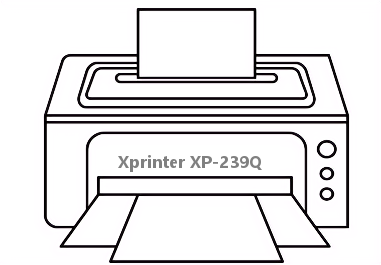
二、Xprinter XP-239Q打印机驱动兼容性
Xprinter XP-239Q驱动程序广泛兼容多种操作系统。具体包括:Windows 11, Windows 10 (32/64位), Windows 8/8.1 (32/64位), Windows 7 (32/64位), Windows XP。同时,它也提供适用于macOS系统的驱动程序,但具体支持的macOS版本建议参考官方网站的最新信息。
三、Xprinter XP-239Q驱动安装步骤
- 点击下载Xprinter XP-239Q驱动
- 双击下载的安装包等待安装完成
- 点击电脑医生->打印机驱动
- 确保USB线或网络链接正常
- 驱动安装完成之后重启电脑,打开电脑医生->打印机连接
(由金山毒霸-电脑医生,提供技术支持)
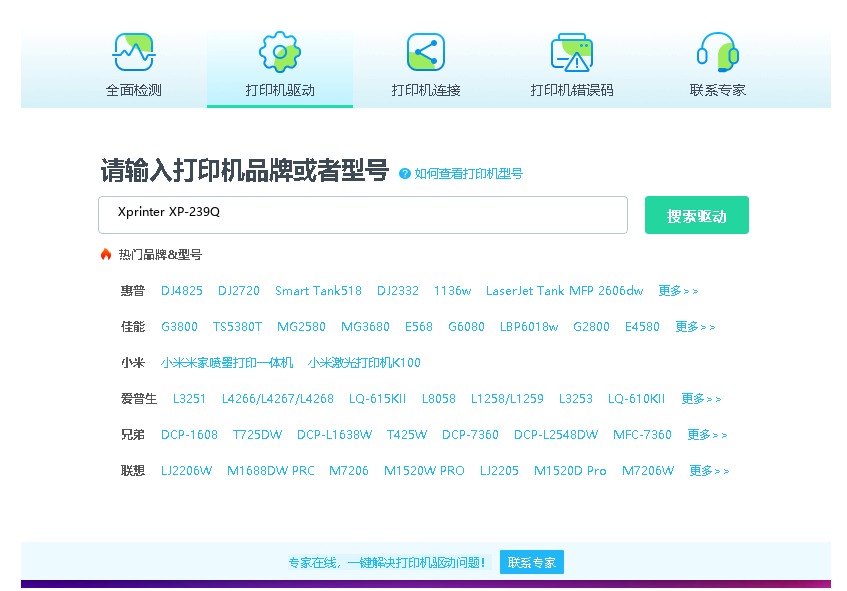

四、Xprinter XP-239Q打印机其他信息
1、如何更新驱动
为确保打印机的最佳性能和兼容性,建议定期更新驱动程序。您可以通过以下两种方式更新:1. 访问Xprinter官方网站的支持页面,下载适用于您操作系统的最新版驱动并重新安装。2. 在Windows设备管理器中,右键点击Xprinter XP-239Q设备,选择‘更新驱动程序’,然后按照向导自动搜索在线更新。
2、常见驱动错误及解决方法
安装或使用驱动时可能遇到一些问题:1. 驱动签名错误:在Windows中,可尝试通过高级启动选项‘禁用驱动程序强制签名’后重新安装。2. 打印队列卡住:打开设备和打印机,清除所有被挂起的打印任务。3. 系统不识别打印机:检查USB连接线是否牢固,尝试更换USB端口或数据线,并确保在设备管理器中打印机被正确识别且无感叹号等异常标识。
3、遇到脱机问题怎么办?
当打印机显示为‘脱机’状态时,请按以下步骤排查:首先,检查打印机电源是否开启,数据线与电脑的连接是否可靠。其次,在Windows的‘设备和打印机’窗口中,右键点击XP-239Q打印机图标,确保‘使用联机打印机’选项已被勾选。如果问题依旧,尝试重启打印后台处理器服务,或暂时禁用并重新启用该打印机设备。
五、总结
正确安装和更新Xprinter XP-239Q驱动程序是保障其稳定运行的关键。建议用户始终从官方渠道获取安全可靠的驱动版本,并定期关注更新。遇到复杂问题时,参考官方文档或联系技术支持能获得更专业的帮助。


 下载
下载








